Wil je een omgekeerd effect aan je video toevoegen, maar weet je niet hoe?
Tegenwoordig heb je gemakkelijk toegang tot veel omgekeerde video's op TikTok, YouTube, Facebook en Instagram. Wanneer je video bewerkt, wil je misschien ook een video achterstevoren afspelen om een dramatisch of grappig effect te creëren. Een video omgekeerd afspelen?
In feite zijn er veel video-editors, waaronder gratis online video-omkeerprogramma's en professionele tools die u kunnen helpen een video omgekeerd af te spelen. Hier in dit bericht delen we graag 3 eenvoudige methoden om een video omgekeerd af te spelen op iPhone, iPad, Android-telefoon en computer.
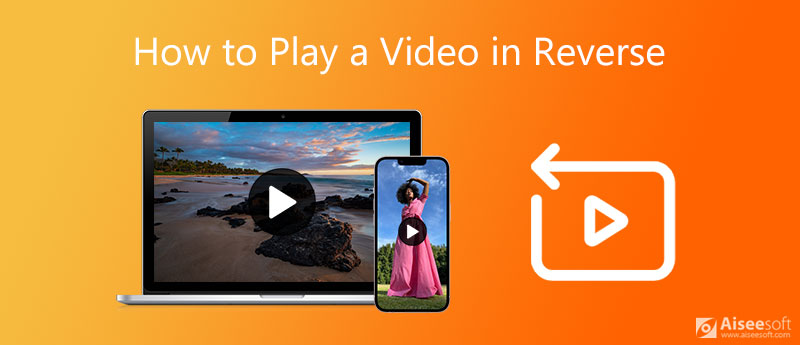
Om video te bewerken en omgekeerd af te spelen, kunt u vertrouwen op de uitgebreide video-editor en converter, Video Converter Ultimate. Het is ontworpen met veel veelgebruikte bewerkingsfuncties, waaronder knippen, bijsnijden, video roteren, meerdere videoclips samenvoegen in één, pas filters toe, pas effecten aan, verbeter de kwaliteit en meer. Het heeft een specifieke Video Reverser-tool waarmee u eenvoudig een video achteruit kunt afspelen.

Downloads
Video Converter Ultimate - Beste Video Reverser
100% veilig. Geen advertenties.
100% veilig. Geen advertenties.
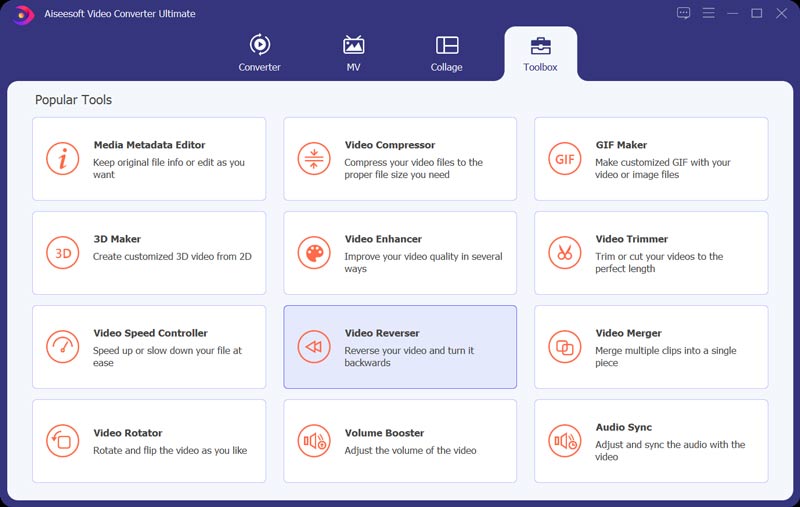
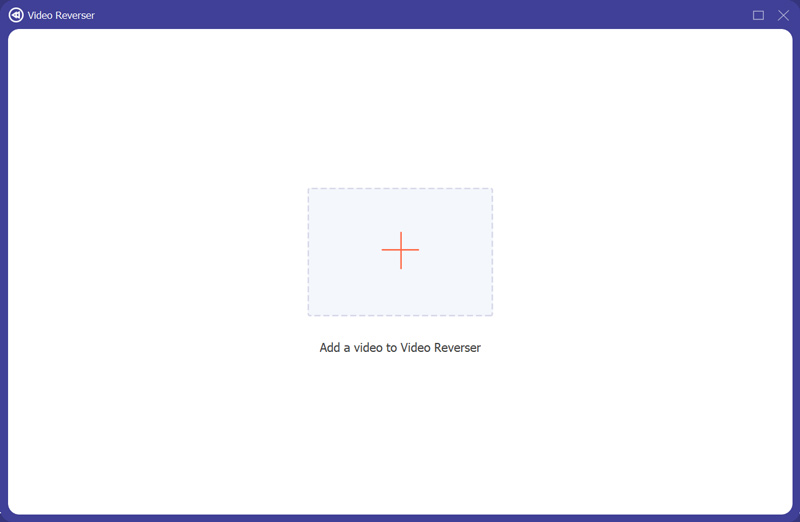
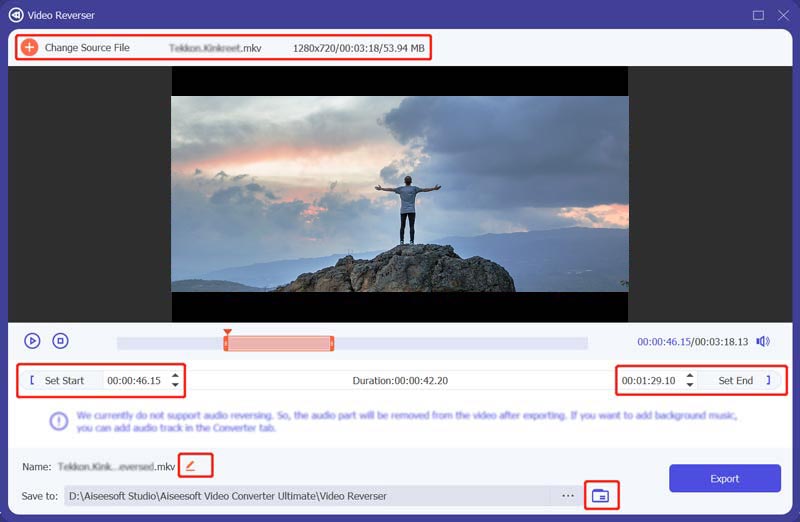
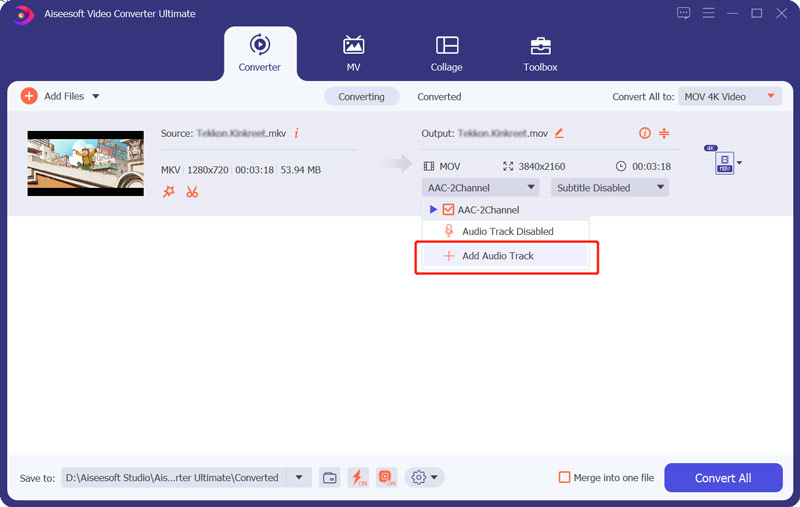
Het is je misschien opgevallen dat iOS niet wordt geleverd met een omgekeerde functie waarmee je een video achterstevoren kunt afspelen. Daarom, wanneer u wil een video in reverser afspelen op de iPhone of iPad, moet u vertrouwen op sommige video-omkeer-apps van derden. U kunt gemakkelijk veel aanbevelingen krijgen van de App Store. Typ en zoek gewoon naar omgekeerde video en u kunt gemakkelijk veel gerelateerde apps vinden.
Als je niet weet welke je moet gebruiken, nemen we hier de populaire Reverse Vid als voorbeeld om je te laten zien hoe je een video achterstevoren afspeelt op iPhone.
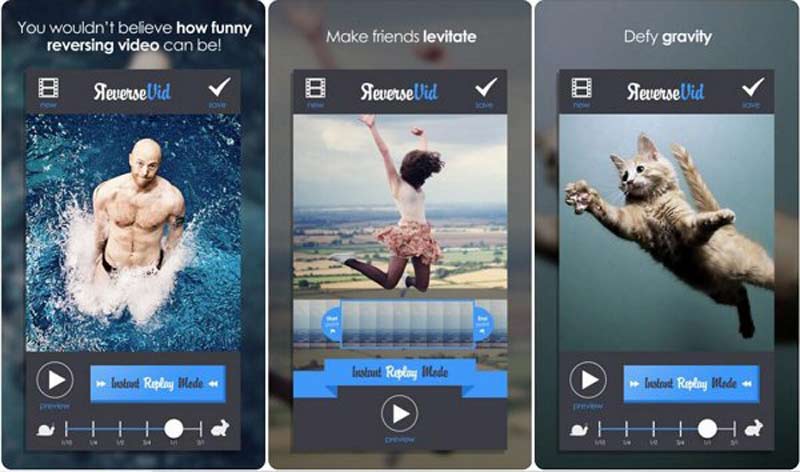
U kunt eenvoudig veel video-omkeer-apps voor Android vinden in de Google Play Store. Maar we moeten toegeven dat de meeste van hen geen goede gebruikerservaring bieden. Daarom bevelen we graag een relatief goede video-omkeerinrichting aan, Reverse Movie FX. Het biedt u een eenvoudige manier om een omgekeerde video te maken.
Nadat u deze Reverse Movie FX-app op uw Android-telefoon hebt geïnstalleerd, kunt u deze openen en de gewenste videoclip achterstevoren selecteren. Gebruik vervolgens de omkeeropties om uw video te bewerken. Je mag nieuwe muziek toevoegen naar de omgekeerde video.
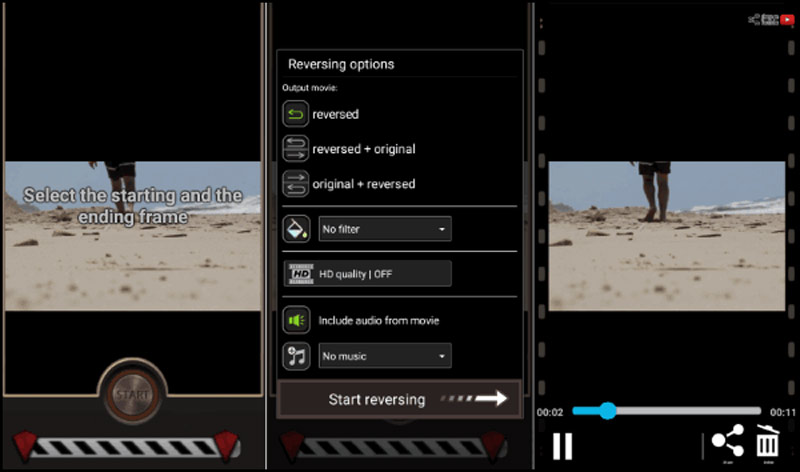
Hoe speel je een video omgekeerd af op iMovie?
Naar video omkeren in iMovie op Mac kun je iMovie starten en de video die je wilt afspelen in omgekeerde volgorde laden. Sleep de videoclip naar de tijdlijn en kies deze, zoek het klokpictogram in het bovenste gereedschapsmenu en vink vervolgens de optie Omkeren aan om uw bewerking te bevestigen. Nadat je de video hebt geëxporteerd, kun je deze omgekeerd afspelen.
Hoe speel je TikTok-video's omgekeerd af?
TikTok heeft een ingebouwd Reverse-effect waarmee gebruikers een video omgekeerd kunnen afspelen. Open de TikTok-app op je iPhone of Android-telefoon, tik op het +-pictogram onderaan in het midden van het scherm om een video op te nemen. Tik daarna op Effecten om het menu Effecten weer te geven. Zoek en tik aan het einde op Tijd en kies vervolgens de optie Omkeren om video achteruit af te spelen.
Kan ik een video gratis online terugdraaien?
Ja, er zijn enkele online video-omkeertools op de markt die u kunnen helpen een video omgekeerd af te spelen, zoals Kapwing Reverse Video, Clideo Video Reverser, Ezgif Online Reverse Video-tool en meer. Maar je moet weten dat al deze online tools voornamelijk zijn ontworpen voor het bewerken van kleine videoclips.
Conclusie
Na het lezen van dit bericht, kun je 3 eenvoudige methoden leren om een omgekeerde video te maken op een computer, iPhone en Android-telefoon. Voor meer vragen over hoe een video omgekeerd af te spelen, kunt u een bericht achterlaten.
Video achteruit
Video in omgekeerde volgorde afspelen Beste video-omkering Omgekeerde MP4 Video omkeren Videoclip omkeren in After Effects Video omkeren in iMovie
Video Converter Ultimate is een uitstekende video-omzetter, editor en versterker voor het converteren, verbeteren en bewerken van video's en muziek in 1000 formaten en meer.
100% veilig. Geen advertenties.
100% veilig. Geen advertenties.